- Incluso si se mejora el último sistema operativo de Microsoft, es posible que encuentre momentos en los que los auriculares no funcionan en Windows 11.
- Asegurarse de que el cable esté conectado correctamente y restablecer sus periféricos puede ayudarlo.
- El solucionador de problemas del sistema lo ayudará a escanear y solucionar algunos de los problemas relacionados también.
- Actualizar los controladores de audio y sonido es probablemente la forma más eficiente de hacer que sus auriculares funcionen en el último sistema operativo.

Este software reparará errores comunes de la computadora, lo protegerá de la pérdida de archivos, malware, fallas de hardware y optimizará su PC para obtener el máximo rendimiento. Solucione problemas de PC y elimine virus ahora en 3 sencillos pasos:
- Descargar la herramienta de reparación de PC Restoro que viene con tecnologías patentadas (patente disponible aquí).
- Hacer clic Iniciar escaneo para encontrar problemas de Windows que podrían estar causando problemas en la PC.
- Hacer clic Repara todo para solucionar problemas que afectan la seguridad y el rendimiento de su computadora
- Restoro ha sido descargado por 0 lectores este mes.
El uso de auriculares en el PC es una de las principales acciones de nuestro trabajo diario. Por supuesto, para aquellos a los que les apasiona el juego, este tipo de dispositivo seguramente puede marcar una gran diferencia en su experiencia virtual.
Sin embargo, algunos de ustedes ya pueden estar familiarizados con los problemas relacionados con los auriculares, y todos sabemos lo molesto que puede ser.
Afortunadamente para ti, al estar actualizado y mejorado, la versión más reciente de Microsoft debería permitirte usarlos sin ningún problema.
En este artículo, le mostraremos las mejores soluciones que debe considerar si el Ventanas 11 Los auriculares no funcionan.
¿Qué puedo hacer si mis auriculares con Windows 11 no funcionan?
1. Asegúrese de la conexión adecuada
Comprueba si los auriculares están conectados en óptimas condiciones
Algunos usuarios se olvidan de comprobar las conexiones de los cables y esto representa un error fundamental.
Si sus auriculares no funcionan en Windows 11, primero debe asegurarse de que su USB el cable está conectado de manera óptima a su PC. Por lo tanto, intente verificar los puertos de los auriculares y de la fuente de alimentación.
Antes de esto, también debe considerar apagar y luego volver a encender sus auriculares y PC. Además, observe si aparece algún cambio en la señal cuando conecta el cable.
Busque los siguientes aspectos: un sonido de algo conectado en su PC o en sus auriculares o una luz que parpadea constantemente, lo que significa que están en modo de emparejamiento.
Compruebe si el cable no está defectuoso
Después de asegurarse de que el cable y los auriculares están conectados correctamente, pero sus dispositivos aún no funcionan, también debe verificar si el cable no está defectuoso.
Por lo tanto, recomendamos encarecidamente probar el mismo cable en otra computadora y ver si funciona de la misma manera. Esta puede ser una opción eficiente para ambos Bluetooth auriculares y auriculares normales.
Además, también puede conectar un cable diferente a su PC y auriculares para aquellos que están usando dispositivos Bluetooth.
2. Compruebe si los auriculares están configurados como dispositivo predeterminado en Windows 11
- Haga clic derecho en el Sonar icono de la barra de tareas, luego seleccione Sonidos.
- Selecciona el Reproducción pestaña, luego haga clic en los auriculares.
- Haga clic en el Establecer por defecto botón, luego en OK.
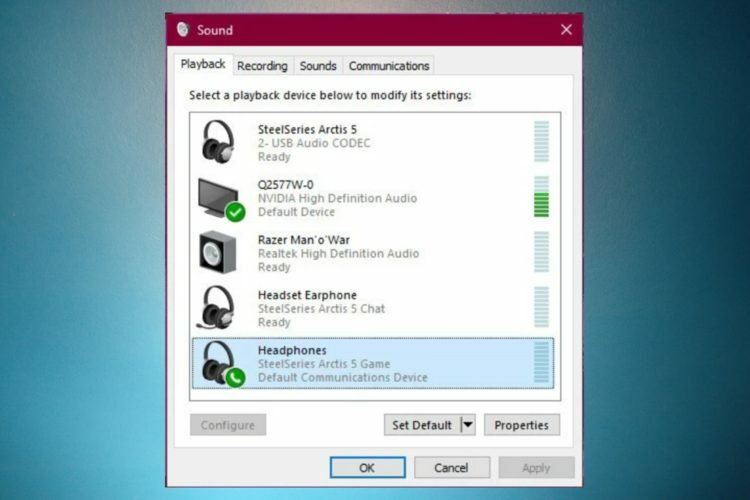
3. Restablezca sus auriculares en Windows 11
Restablecer sus auriculares ayudaría si el problema está relacionado con errores aleatorios en el dispositivo. En términos generales, esta acción es similar a los dispositivos relacionados.
Tendrá que ubicar el botón de encendido, luego mantenerlo presionado hasta que el indicador luminoso del auricular Bluetooth parpadee en azul o rojo. Sin embargo, esto a veces puede ser diferente de un caso a otro.
Si la solución general no funciona, le sugerimos que abra cualquier navegador web y busque las guías de usuario completas con el nombre de su fabricante.
4. Buscar actualizaciones de Windows
- Abierto Ajustes.
- Ir actualizacion de Windows.

- Seleccione Buscar actualizaciones.

5. Ejecute el solucionador de problemas del sistema
- Abierto Ajustes.

- Ir Sistema.
- Mire el lado derecho, desplácese hacia abajo y haga clic en Solucionar problemas.
- Seleccione Preferencias recomendadas del solucionador de problemas.
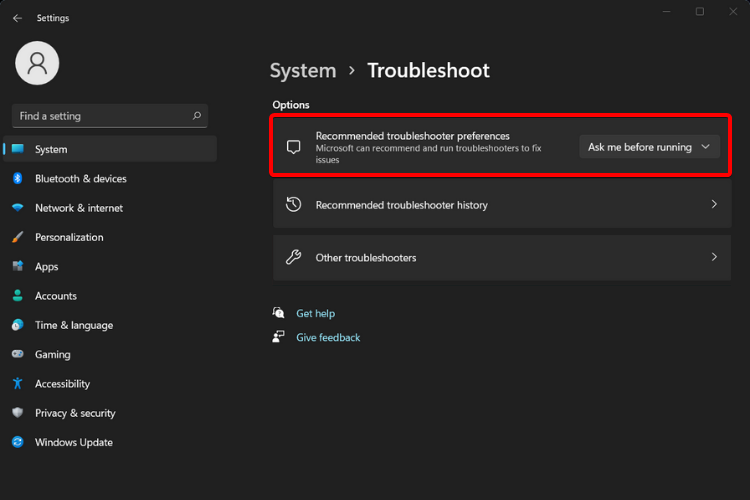
6. Actualice sus controladores de audio y sonido para que sus auriculares funcionen
Probablemente uno de los métodos más eficientes para usar si sus auriculares no funcionan en Windows 11 es actualizar sus controladores de audio y sonido.
Los controladores son algunos de los componentes de software más esenciales de nuestro sistema operativo. Por ello, mantenerlos permanentemente actualizados es obligatorio para no meterse en líos.
Hay dos formas de hacerlo y estamos aquí para mostrarle cómo hacerlo.
6.1 Realice el procedimiento manualmente
- Abierto Administrador de dispositivos.
- Expandir Entradas y salidas de audio.
- Haga clic derecho en sus auriculares, luego seleccione Actualizar controlador.
- Haga clic en Buscar conductores automáticamente.
Con esta opción, Windows buscará en su PC el mejor controlador disponible y lo instalará en la computadora.
6.2 Realizar el procedimiento automáticamente
A diferencia de la opción anterior, esta resulta ser mucho menos lenta. Por lo tanto, cualquier acción necesaria se realizará automáticamente.
Probablemente se esté preguntando cómo es esto posible. En estos términos, debe saber que existe algún soporte adicional del que puede beneficiarse, utilizando una herramienta dedicada.
Estamos hablando de software de terceros, que puede instalar, escanear, actualizar y reparar cualquier controlador en su computadora.
Por lo tanto, su esfuerzo sería mínimo y no tendrá que preocuparse por mantener sus controladores actualizados manualmente.
Por el momento, tendrás que esperar un poco más para usarlo. Los productores del actualizador de controladores están preparando las últimas versiones para Windows 11, pero asegúrese de que les proporcionemos buenas noticias lo antes posible.
Como puede ver, hay muchas soluciones que puede elegir si sus auriculares no funcionan en su Windows 11. Dado que estas son las mejores opciones disponibles, nuestro artículo definitivamente debería resolver este problema.
Para obtener información adicional y completa sobre Compilación de Windows 11, recomendamos revisar una revisión completa.
Porque tu opinión es importante para nosotros, no dudes en compartirla en el siguiente apartado. Además, suscríbase a nuestro boletín para obtener los temas más interesantes relacionados con Windows 11.

![Los 7 mejores auriculares con cancelación de ruido USB-C [Guía 2021]](/f/d7d1b852f48926f0c4dab59c85ace915.jpg?width=300&height=460)
![Los mejores auriculares inalámbricos Sony para comprar [Guía 2021]](/f/bbf9e4d83e97c6ed39824e2a01632bd1.jpg?width=300&height=460)